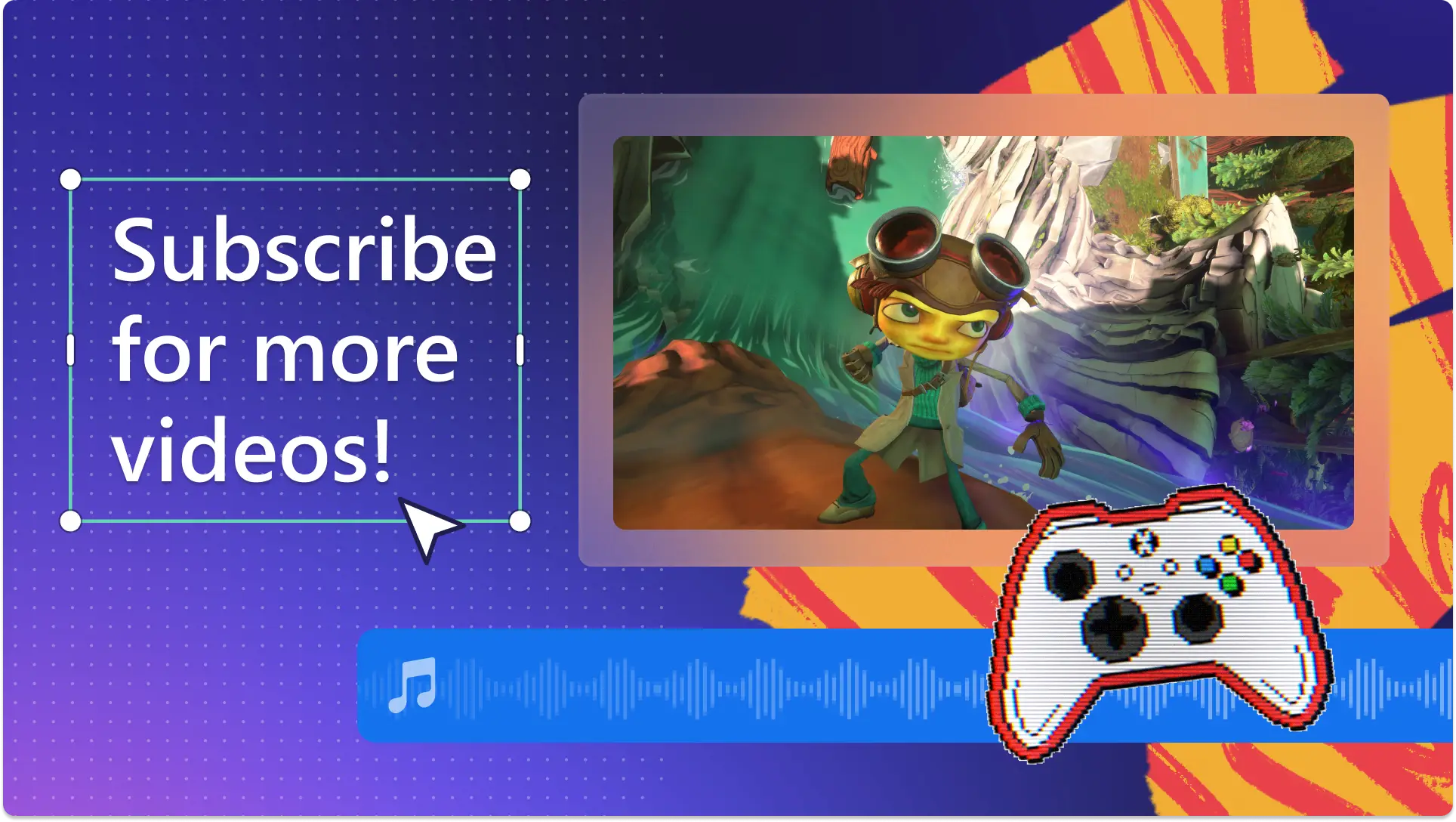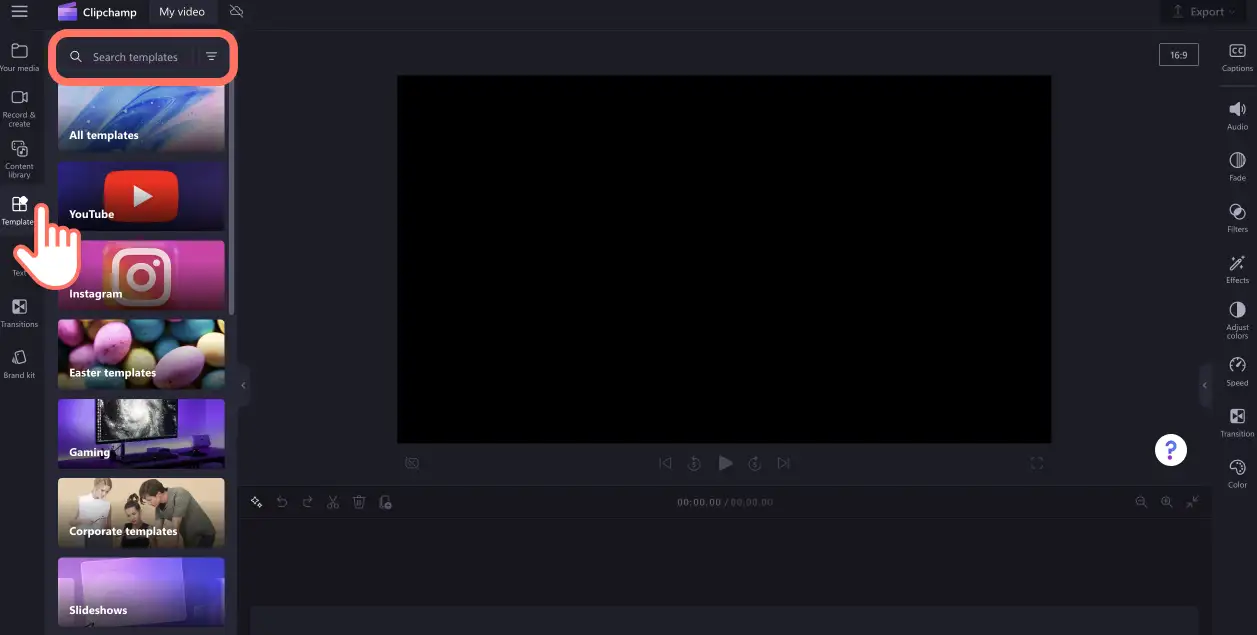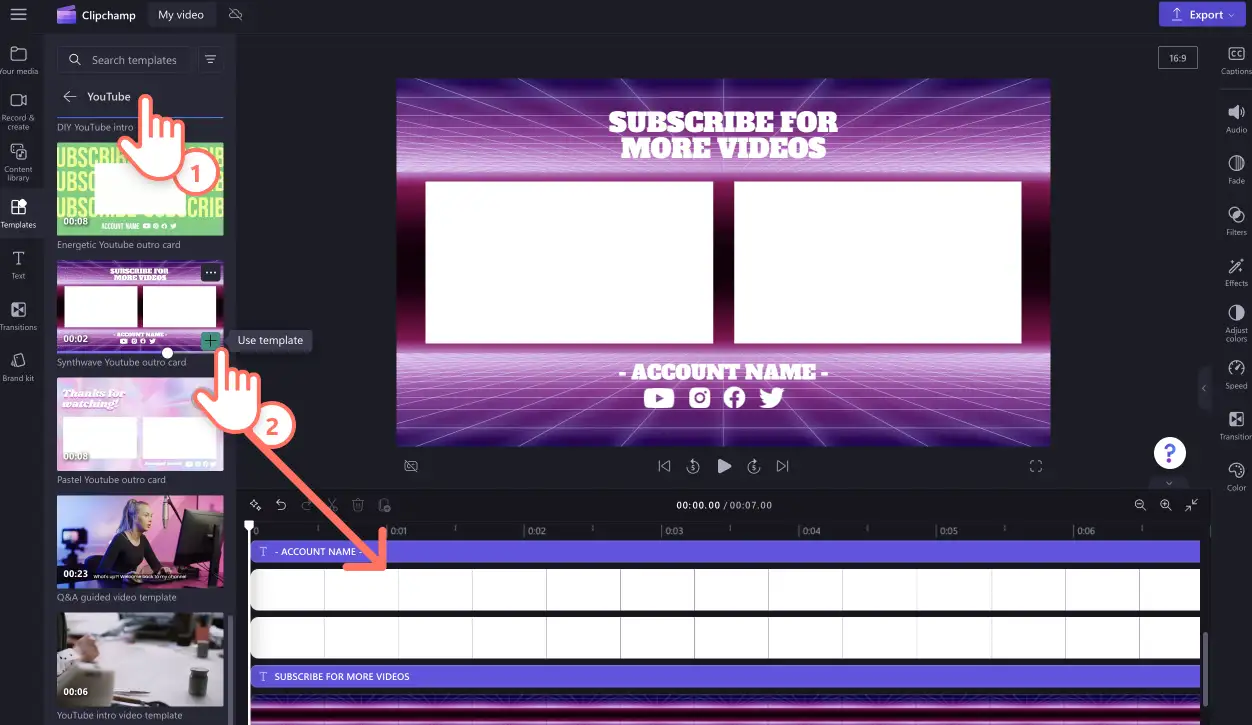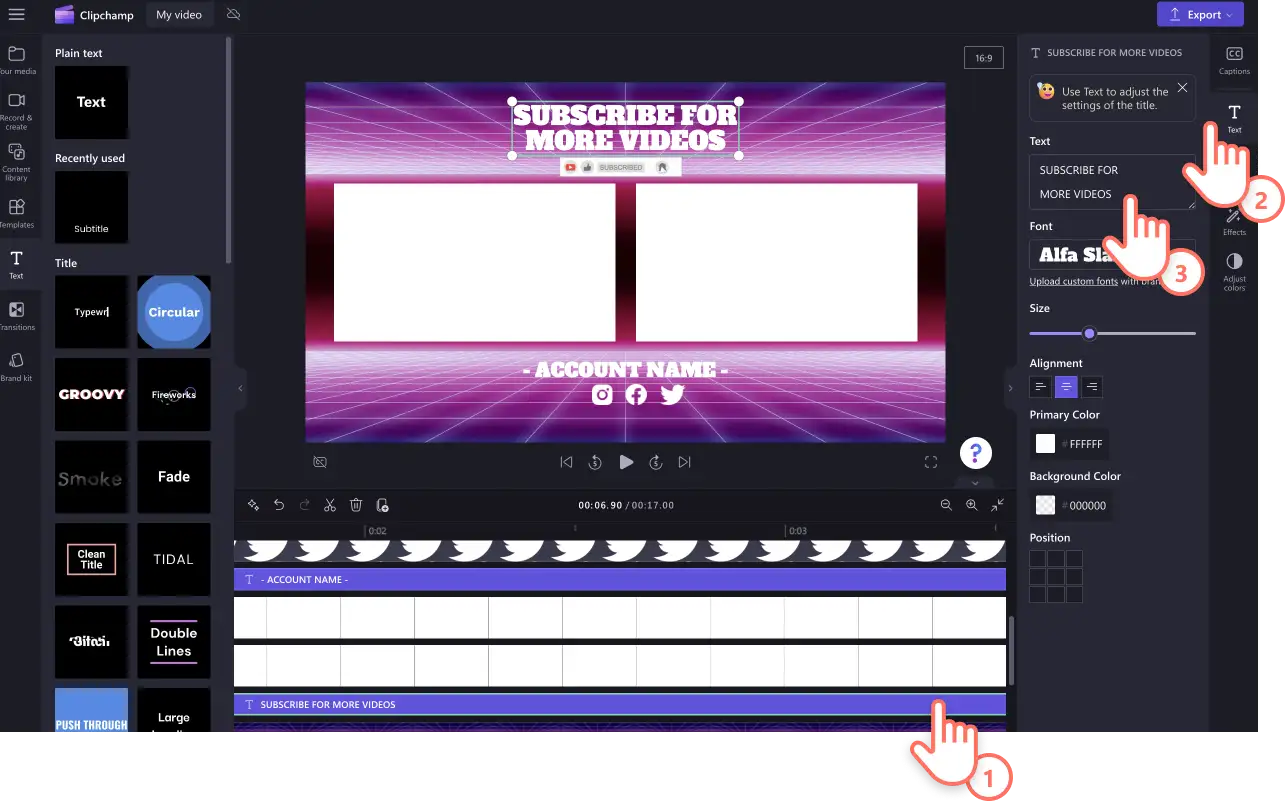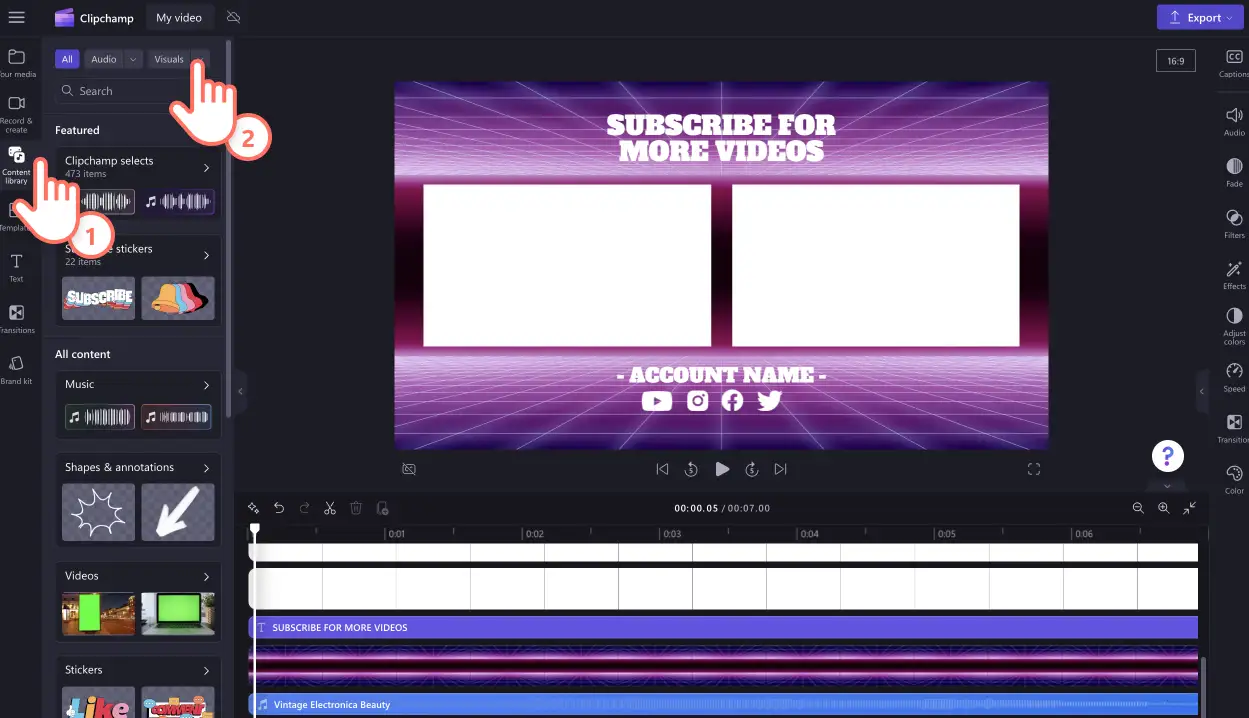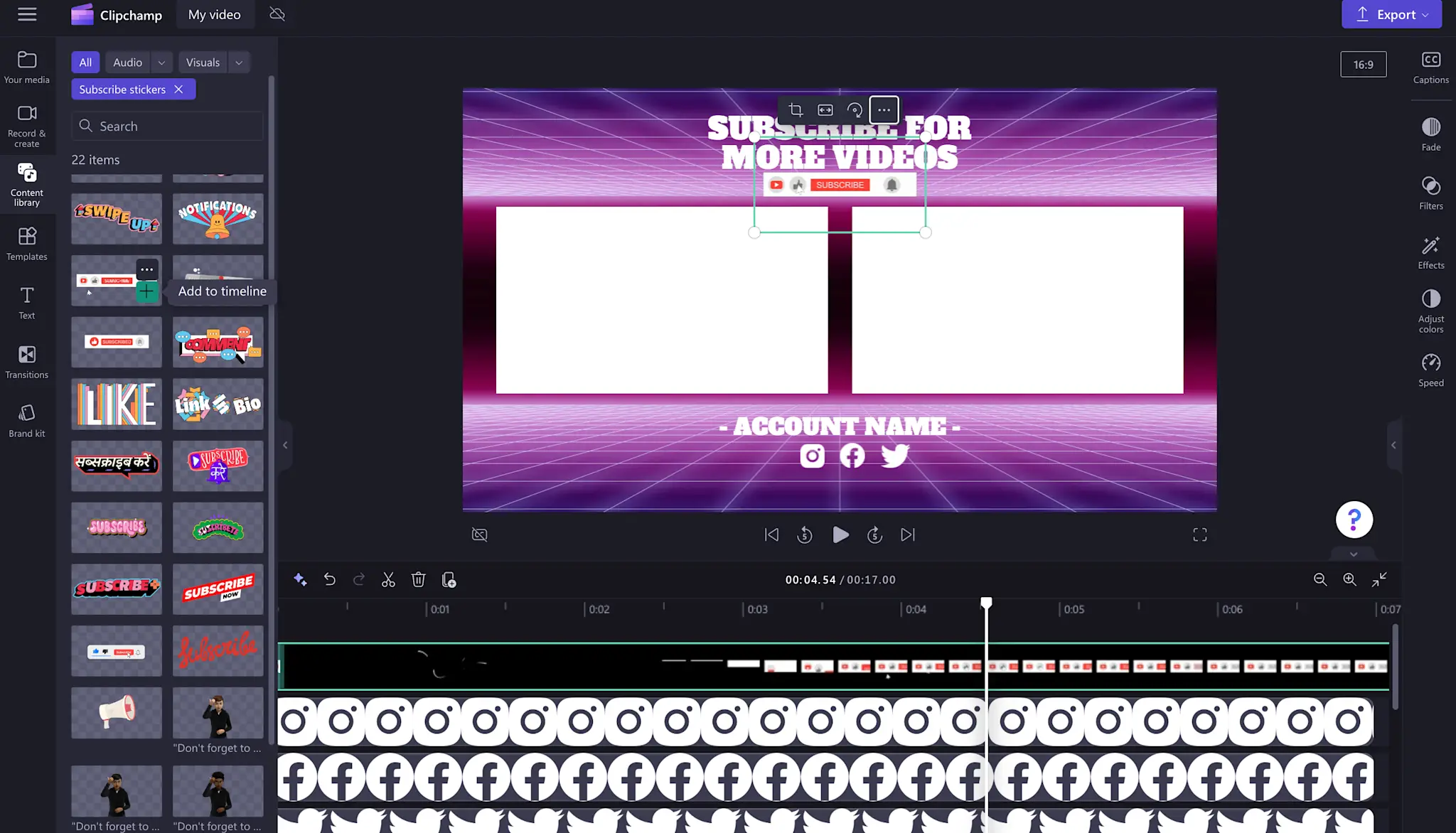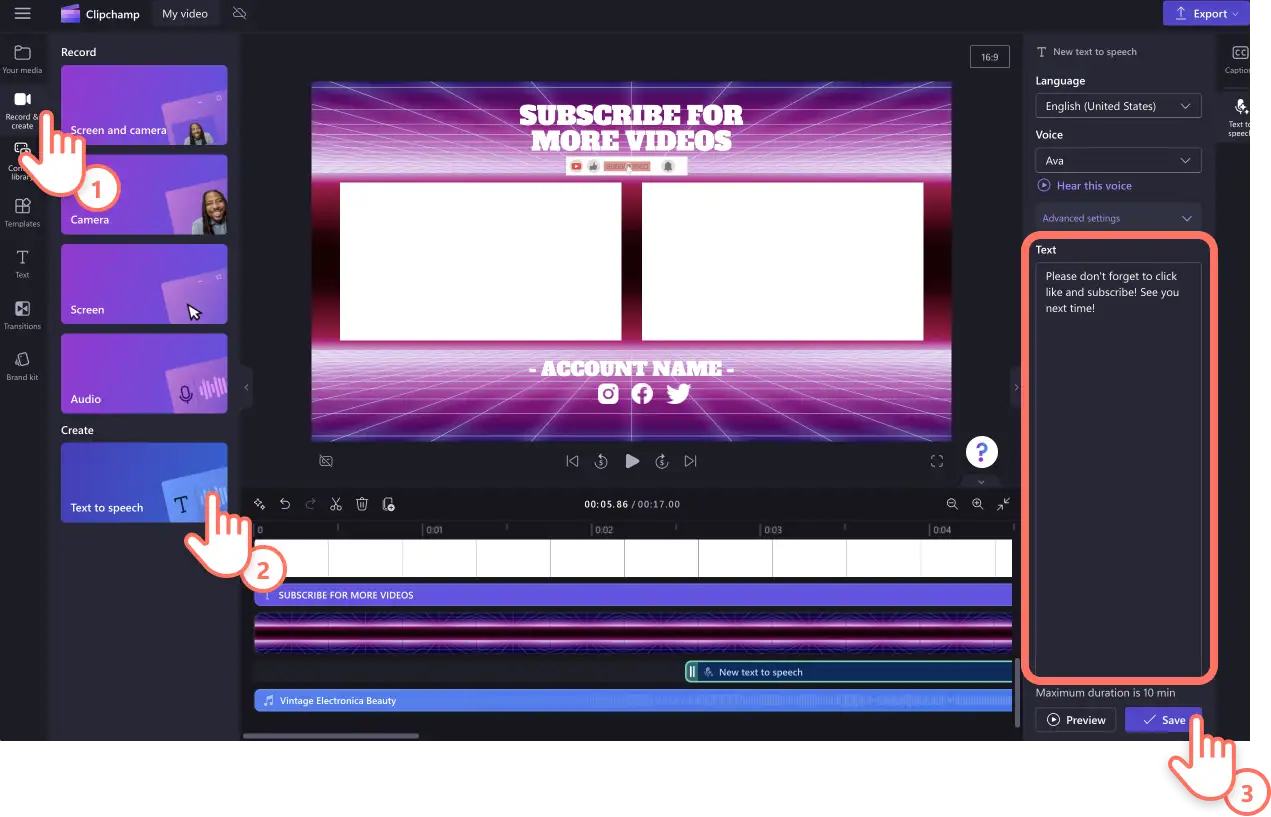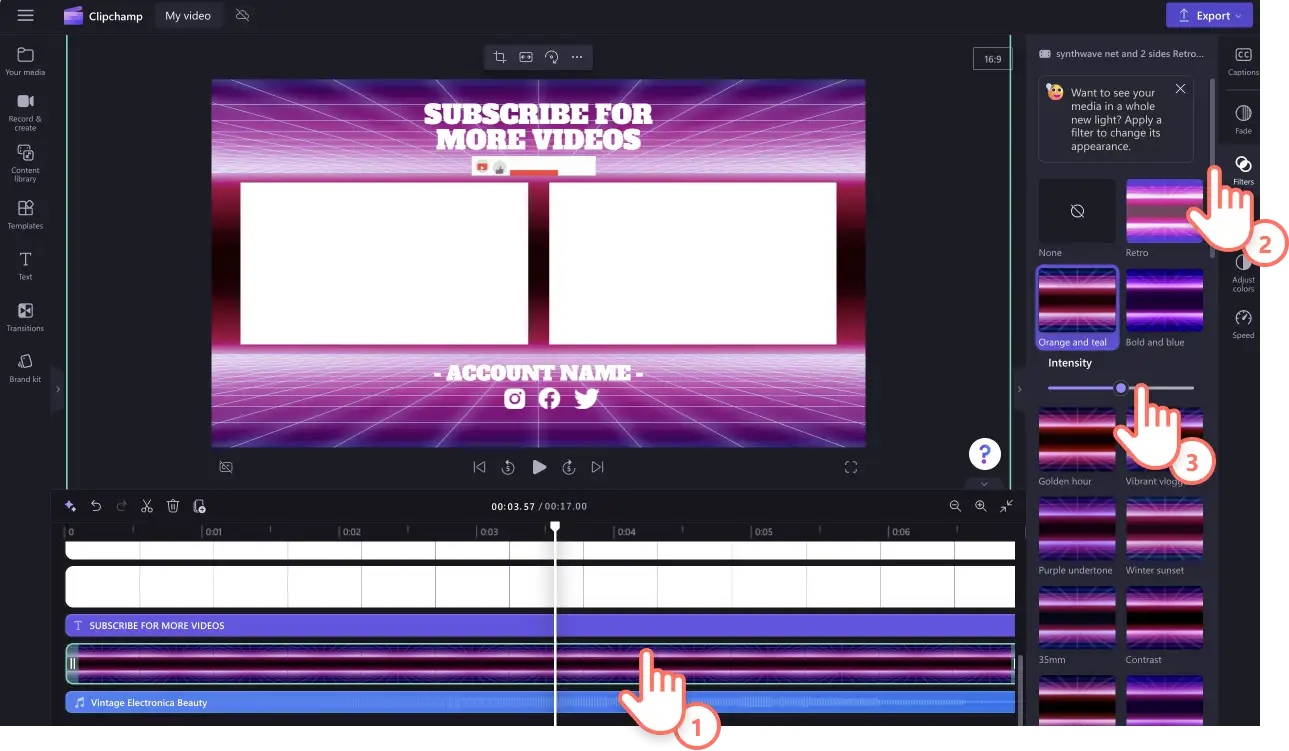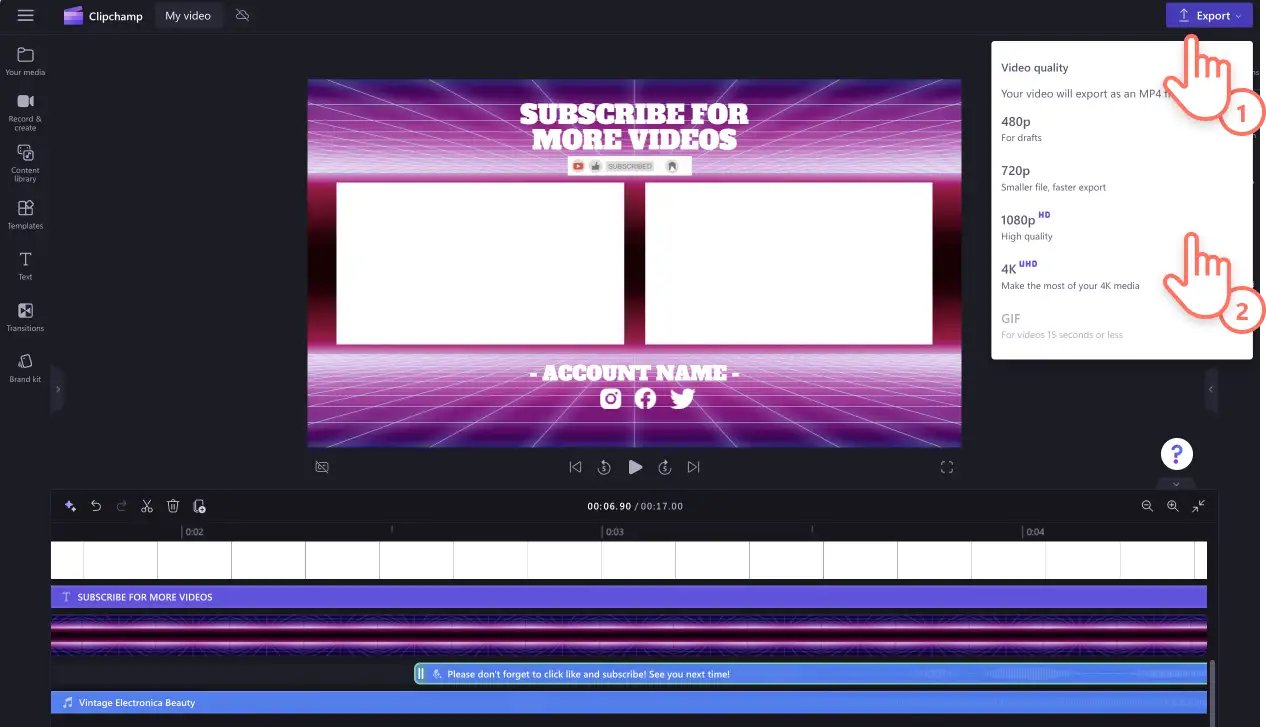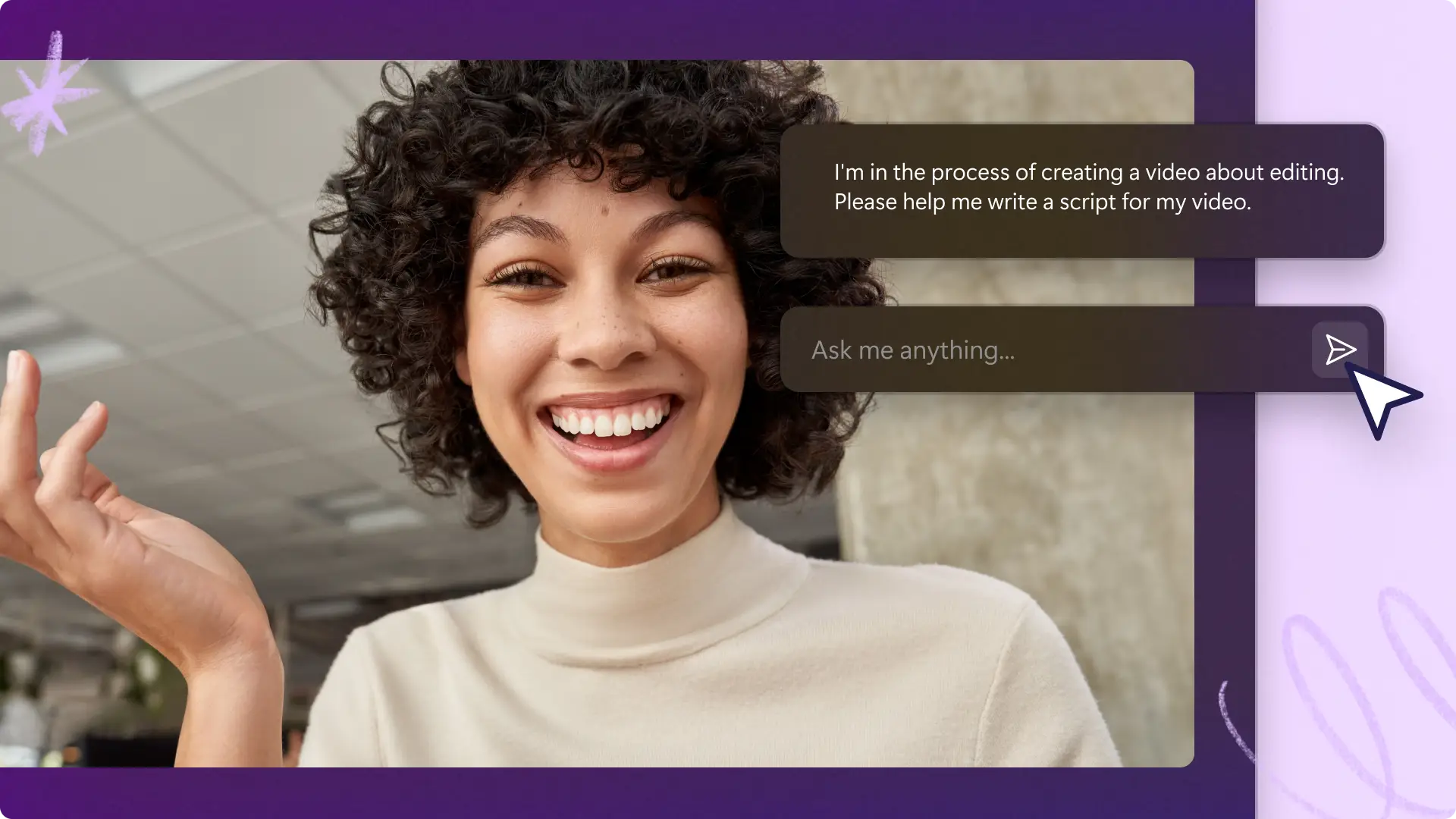Увага! Знімки екрана в цій статті зроблені в особистих облікових записах Clipchamp. В робочих і навчальних облікових записах Clipchamp описані функції працюють аналогічно.
На цій сторінці
- Що таке YouTube-кінцівка?
- Тривалість і розмір кінцівки YouTube
- Коли відтворювати відеокінцівку
- Помилки, яких варто уникати під час створення відеокінцівок
- Створення YouTube-кінцівки за допомогою безкоштовних шаблонів
- Додавання заставок до YouTube-кінцівки
- Вимкнення YouTube-кінцівки в YouTube Studio
- Популярні шаблони кінцевих заставок у Clipchamp
Хочете, щоб глядачі на YouTube цікавилися вашими відео і дивилися їх ще більше? Привабливі та змістовні брендовані кінцівки допоможуть глядачам знаходити інші ваші кліпи й довше залишатися на вашому каналі YouTube.
Ви можете легко створити кінцеву заставку для будь-якого ролика YouTube, поєднавши безкоштовні стокові відео й музику з анімованим текстом, наклейками із закликом підписатися та покажчиками місця заповнення вмісту.
У цій статті описано все, що мають знати автори вмісту й компанії про створення відеокінцівок і кінцевих заставок на платформі YouTube Studio, а також створення безкоштовних кінцівок за допомогою професійних шаблонів для YouTube у Clipchamp.
Що таке YouTube-кінцівка?
YouTube-кінцівка – це коротке відео, яке можна додати наприкінці кліпу. Її ще називають кінцевою заставкою. Вона містить елементи, які автори додають для привертання уваги, наприклад пов’язані відео, емблеми каналу, посилання на вебсайти, сторінки в соцмережах, інші канали YouTube або онлайн-магазини. Ви навіть можете додати анімований текст із нагадуванням для глядачів уподобати або прокоментувати ваше відео чи підписатися на канал.
Тривалість і розмір кінцівки YouTube
Нижче наведено рекомендовані характеристики відео для кінцівок.
Пікселі: 1920 x 1080 пікселів
Розмір: широкоекранний із пропорціями 16:9
Тривалість: від 5 до 20 секунд.
Роздільна здатність: 1080p
Формат: найкраще для YouTube підходить формат MP4.
Хочете створити професійну відеокінцівку, не витративши багато часу? Виберіть відеошаблон Clipchamp і швидко налаштуйте його відповідно до вимог YouTube, щоб зацікавити свою аудиторію.
Коли відтворювати відеокінцівку
Кінцівки YouTube потрібно розміщувати в самому кінці відео. Рекомендований вміст у заставках можна відтворювати поверх кінцевого відео принаймні за 5 секунд до завершення кліпу. У багатьох відеошаблонах для YouTube у Clipchamp є покажчики місця заповнення вмісту заставки й безкоштовна фонова музика, щоб вам не довелося створювати все з нуля.
Помилки, яких варто уникати під час створення відеокінцівок
Перегляньте кілька поширених помилок, яких варто уникати.
Не використовуйте відеозаписи, захищені авторським правом. Інакше YouTube може видалити відео або вимкнути монетизацію для вашого каналу.
Не використовуйте фонову музику, захищену авторським правом, із вищезгаданих причин. Натомість оберіть потрібну безкоштовну мелодію в бібліотеці аудіо Clipchamp.
Не додавайте забагато рухомих елементів, адже кінцівка коротка й має бути легкою для сприйняття.
Створення YouTube-кінцівки за допомогою безкоштовних шаблонів
Крок 1. Почніть із відеошаблону
Щоб знайти відеошаблони YouTube-кінцівок, клацніть вкладку "Шаблони" на панелі інструментів у програмі. У рядку пошуку введіть ключові слова, щоб знайти потрібну вступну або кінцеву заставку.
Ви також можете переглянути колекцію YouTube і вибрати найкращий варіант для вашого каналу з огляду на естетичне оформлення та інші потреби. Коли визначитеся, натисніть клавішу "+", щоб додати шаблон на часову шкалу.
Крок 2. Налаштуйте текст YouTube-кінцівки
Персоналізуйте відеошаблон за допомогою власного анімованого тексту, кольорів і шрифту. Клацніть текстове поле на часовій шкалі, а потім перейдіть на вкладку "Текст" на панелі властивостей. Відредагуйте зміст, налаштуйте шрифт, розмір, вирівнювання, кольори й розташування тексту. Не забудьте додати назву свого облікового запису, користувацьке ім’я в соцмережах і будь-який текст, який мають побачити глядачі.
Крок 3. Додайте наклейки й накладання для YouTube
Додайте накладання та наклейки, пов’язані з YouTube, наприклад кнопки, щоб підписатися та вподобати, або значок оповіщення.На панелі інструментів перейдіть на вкладку "Бібліотека вмісту", натисніть стрілку спадного списку візуальних ефектів і виберіть пункт "Наклейки".
Перегляньте колекції для соцмереж, наприклад наклейок із закликом підписатися. Перетягніть наклейку, яка вам сподобалася, на часову шкалу. Ви можете довільно переміщати й редагуватинаклейку у вікні попереднього перегляду відео, змінювати її розмір, перетягуючи кінці, і обтинати її до потрібної довжини.
Крок 4. Додайте озвучування на основі ШІ
Вирізняйтеся серед конкурентів, використовуючи безкоштовне озвучування на основі ШІ. У вас є великий вибір реалістичних голосів різними мовами. Клацніть "Запис і створення" на панелі інструментів і виберіть вкладку "Синтез мовлення".
Вона відобразиться на панелі властивостей. Тут ви можете вибрати голос і мову, налаштувати темп і тон мовлення, а також ввести сценарій озвучування. Коли все буде готово, натисніть "Зберегти", і озвучування буде автоматично збережено як аудіофайл у форматі MP3 під відеокліпом.
Крок 5. Додайте фільтри й ефекти до відео
Застосуйте ефекти й фільтри у фоновому відео, щоб створити YouTube-кінцівку на власний смак. Оберіть потрібний варіант серед вінтажних або яскравих колірних фільтрів чи ефектів VHS.
Натисніть кліп на часовій шкалі, а потім – вкладку "Фільтри" на панелі властивостей. Перегляньте фільтри, навівши вказівник миші на кожен із варіантів, і натисніть на той, який сподобався вам найбільше, щоб застосувати.
Крок 6. Збережіть кінцеву заставку YouTube у високій якості
Перш ніж зберігати, обов’язково перегляньте відео, скориставшись кнопкою відтворення. Коли все буде готово, натисніть кнопку "Експорт" і виберіть роздільну здатність. Для найкращої якості радимо зберігати відео в роздільній здатності 1080p. Якщо відео містить матеріали в якості 4K, передплатники можуть зберегти його в цій роздільній здатності.
Додавання заставок до YouTube-кінцівки
Ви також можете створити YouTube-кінцівки безпосередньо в YouTube Studio за допомогою функції кінцевих заставок. Зверніть увагу: щоб скористатися цією функцією, відео для YouTube має тривати принаймні 25 секунд. Необов’язково додавати до відео кінцеву заставку, але ми радимо це робити, щоб зацікавити глядачів і підвищити частоту переходів за посиланням до пов’язаного вмісту.
Увійдіть у YouTube Studio.
У меню ліворуч натисніть "Контент".
Клацніть назву або значок відео, до якого потрібно додати кінцівку, і натисніть кнопку редактора.
Натисніть кнопку кінцевих заставок і виберіть елементи, які хочете додати, наприклад шаблон, нещодавно завантажене відео або пов’язані канали й посилання.
Закінчивши, натисніть "Зберегти".
Вимкнення YouTube-кінцівки в YouTube Studio
Не в захваті від кінцівки або хочете змінити брендові елементи й кольори? Легко видаліть YouTube-кінцівку з відео, виконавши такі дії.
Увійдіть у YouTube Studio.
Ліворуч на панелі інструментів натисніть "Контент".
Клацніть значок олівця на відео, у якому хочете видалити кінцівку.
Ліворуч на панелі інструментів натисніть "Редактор".
Клацніть кнопку редагування біля кінцевої заставки.
Виберіть "Видалити".
Популярні шаблони кінцевих заставок у Clipchamp
Кінцівка для ігрового відео
Заохочуйте глядачів переглядати більше ігрових відео на своєму каналі за допомогою динамічних і ефектних кінцевих заставок. Без зусиль змінюйте текст і кольори, щоб вони пасували до стилю вашого каналу й бренду.
Кінцівки у відео про подорожі
Спробуйте цю кінцівку для відеоблоґу, щоб опублікувати яскраві моменти з YouTube-каналу й ефектно завершити кліп про подорож. Щоб персоналізувати відео скористайтеся власними матеріалами, емблемою і псевдонімами в соціальних мережах.
Кінцівка відео для подкасту
Справляйте сильне враження на глядачів і заохочуйте їх переглядати інші ваші відео для подкасту в YouTube, створивши брендову кінцеву заставку. Не забудьте вказати платформи, на яких можна послухати ваш вміст, і псевдоніми в інших соціальних мережах.
Створіть якісні матеріали для YouTube, які втримуватимуть увагу вашої аудиторії, додавши професійні відеокінцівки в Clipchamp.
Якщо вас цікавлять інші способи покращити свої відео для YouTube, перегляньте статтю Збереження аудіо з YouTube.